
PNG’yi Java’da çevrimiçi olarak PSD’ye dönüştürün
Taşınabilir Ağ Grafiği (PNG), bitmap biçimine dayalı bir raster görüntü türüdür ve yüksek kaliteli dijital görüntüleri görüntülemek için web sitelerinde yaygın olarak kullanılır. Bu biçim, kayıpsız sıkıştırma ve çok daha geniş ve daha parlak bir renk paleti sunduğu için popülerdir. Bununla birlikte, görüntü düzenleme söz konusu olduğunda, bir PNG görüntüsünün içindeki tek tek nesneleri düzenlemek neredeyse imkansızdır. Ancak, bir PSD dosyamız varsa (varsayılan bir Adobe Photoshop formatı), bu tür görüntüleri düzenlemek oldukça kolaydır. Bu nedenle, bu makalede, REST API kullanarak PNG’yi Mobil veya PC’de PSD’ye nasıl dönüştüreceğimize ilişkin tüm ayrıntıları tartışacağız.
- PSD’den PNG’ye Dönüştürme API’sı
- Java’da PNG’yi PSD’ye dönüştürme
- cURL Komutlarını kullanarak PNG’den PSD’ye
PSD’den PNG’ye Dönüştürme API’sı
Bir görüntüyü programlı olarak başka bir görüntü formatına dönüştürmek için Aspose.Imaging Cloud SDK for Java harika bir çözümdür. Raster görüntüleri, Meta dosyaları ve Photoshop dosyalarını programlı olarak düzenleme, değiştirme ve çeşitli desteklenen biçimlere dönüştürme seçeneğine sahip olursunuz. Bu tek SDK, PNG’yi PSD’ye ve tersini dönüştürebilir. Böylece daha az kod satırıyla PNG’den PSD’ye dönüştürmeyi kolayca gerçekleştirebilirsiniz.
Şimdi SDK kullanımına başlamak için pom.xml (maven build type project) içerisine aşağıdaki bilgileri dahil ederek referansını Java projemize eklememiz gerekiyor.
<repositories>
<repository>
<id>aspose-cloud</id>
<name>artifact.aspose-cloud-releases</name>
<url>http://artifact.aspose.cloud/repo</url>
</repository>
</repositories>
<dependencies>
<dependency>
<groupId>com.aspose</groupId>
<artifactId>aspose-imaging-cloud</artifactId>
<version>22.4</version>
</dependency>
</dependencies>
Aspose Cloud‘a zaten kaydolduysanız, lütfen Dashboard’tan müşteri kimlik bilgilerinizi alın. Aksi takdirde, önce geçerli bir e-posta adresi kullanarak ücretsiz bir hesap açmanız gerekir.
Java’da PNG’yi PSD’ye dönüştürme
Bu bölümde, PNG’nin Java kod parçacığını kullanarak PSD’ye nasıl dönüştürüleceğiyle ilgili ayrıntılar açıklanmaktadır.
- İlk olarak, kişiselleştirilmiş müşteri kimlik bilgilerinizi iletirken bir ImagingApi nesnesi oluşturun.
- İkinci olarak, PNG dosyasını readAllBytes(…) yöntemini kullanarak yükleyin ve değeri byte[] dizisine döndürün.
- Üçüncü olarak, PNG adını bağımsız değişken olarak geçirirken bir UploadFileRequest örneği oluşturun ve onu uploadFile(…) yöntemini kullanarak bulut depolamaya yükleyin.
- Şimdi, giriş PNG adını ve sonuç biçimini (PSD) bağımsız değişken olarak alan bir ConvertImageRequest nesnesi oluşturun.
- PNG’yi PSD biçimine dönüştürmek ve çıktıyı yanıt akışı olarak döndürmek için convertImage(…) yöntemini çağırın.
- Son olarak, ortaya çıkan PSD’yi FileOutputStream nesnesini kullanarak yerel sürücüye kaydedin.
// ClientID ve ClientSecret'i https://dashboard.aspose.cloud/ adresinden alın
String clientId = "7ef10407-c1b7-43bd-9603-5ea9c6db83cd";
String clientSecret = "ba7cc4dc0c0478d7b508dd8ffa029845";
// Görüntüleme nesnesi oluştur
ImagingApi imageApi = new ImagingApi(clientSecret, clientId);
// yerel sürücüden png resmi yükle
File file1 = new File("input.png");
byte[] imageStream = Files.readAllBytes(file1.toPath());
// dosya yükleme isteği nesnesi oluştur
UploadFileRequest uploadRequest = new UploadFileRequest("input.png",imageStream,null);
// PNG görüntüsünü Bulut depolama alanına yükleyin
imageApi.uploadFile(uploadRequest);
// görüntünün çıktı biçimini belirtin
String format = "psd";
// Görüntü dönüştürme isteği nesnesi oluştur
ConvertImageRequest convertImage = new ConvertImageRequest("input.png", format, null, null);
// PNG'yi PSD'ye dönüştürün ve görüntüyü yanıt akışında döndürün
byte[] resultantImage = imageApi.convertImage(convertImage);
// Ortaya çıkan PSD'yi yerel sürücüye kaydedin
FileOutputStream fos = new FileOutputStream("/Users/nayyer/Documents/" + "Converted.psd");
fos.write(resultantImage);
fos.close();
Yukarıdaki örnekte kullanılan örnek PNG görüntüsü ve PSD dosyası sırasıyla PinClipart.png ve Converted.psd adreslerinden indirilebilir.
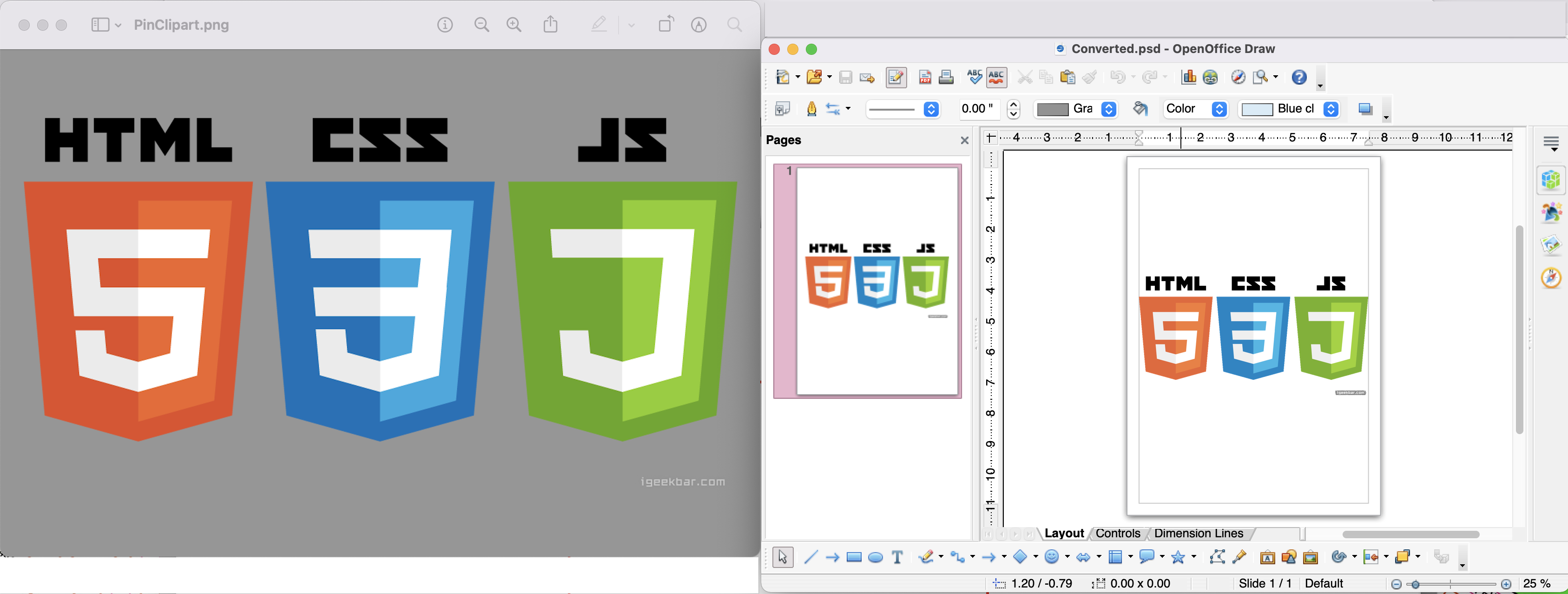
Resim:- PNG’den PSD’ye dönüştürme önizlemesi
cURL Komutlarını kullanarak PNG’den PSD’ye
REST API’lerine cURL komutları aracılığıyla (komut satırı terminali aracılığıyla) kolayca erişilebilir. Dolayısıyla bu bölümde, cURL komutlarını kullanarak PNG’den PSD’ye dönüştürme işleminin nasıl gerçekleştirileceğinin ayrıntılarını keşfedeceğiz. Şimdi, bir ön koşul olarak, aşağıdaki komutu kullanarak bir JWT erişim belirteci (istemci kimlik bilgilerine dayalı) oluşturmamız gerekiyor.
curl -v "https://api.aspose.cloud/connect/token" \
-X POST \
-d "grant_type=client_credentials&client_id=bb959721-5780-4be6-be35-ff5c3a6aa4a2&client_secret=4d84d5f6584160cbd91dba1fe145db14" \
-H "Content-Type: application/x-www-form-urlencoded" \
-H "Accept: application/json"
Şimdi lütfen PNG’yi PSD formatına dönüştürmek ve çıktıyı yerel sürücüye kaydetmek için aşağıdaki komutu yürütün.
curl -v -X GET "https://api.aspose.cloud/v3.0/imaging/input.png/convert?format=psd" \
-H "accept: application/json" \
-H "authorization: Bearer <JWT Token>" \
-o Converted.psd
Çözüm
Bu makalenin sonunda, Java REST API kullanarak PNG’yi PSD’ye nasıl dönüştürebileceğimizin tüm ayrıntılarını inceledik. Benzer şekilde, cURL komutlarını kullanarak PNG’yi PSD’ye dönüştürme seçeneğini de araştırdık. Bu yaklaşımların dışında, API’nin özellikleri SwaggerUI (bir web tarayıcısı içinde) kullanılarak kolayca test edilebilir. Ayrıca, SDK’nın tam kaynak kodu GitHub‘da mevcuttur (MIT lisansı altında yayınlanmıştır). İndirmeyi ve gereksinimlerinize göre değiştirmeyi düşünebilirsiniz.
Yine de ürün belgeleri, API tarafından sunulan diğer heyecan verici özellikleri öğrenmek ve keşfetmek için harika bir bilgi kaynağıdır. Son olarak, API’yi kullanırken herhangi bir sorunla karşılaşırsanız ücretsiz ürün destek forumu aracılığıyla hızlı bir çözüm için bize ulaşmayı düşünebilirsiniz.
İlgili Makaleler
Hakkında daha fazla bilgi edinmek için lütfen aşağıdaki bağlantıları ziyaret edin: